Πώς να ορίσετε ένα χρώμα κελιού Excel σύμφωνα με μια συνθήκη με το VBA;

Ανακαλύψτε πώς να ρυθμίσετε το χρώμα κελιού Excel ανάλογα με μια συνθήκη χρησιμοποιώντας VBA.
Στο Discord , όλη η φωνητική επικοινωνία γίνεται μέσω WebRTC. Ωστόσο, τι πρέπει να κάνετε όταν το Discord έχει κολλήσει στο "RTC Connecting"; Ας μάθουμε πώς να το διορθώσετε με το EU.LuckyTemplates.
Στις περισσότερες περιπτώσεις, η περιαγωγή του διακομιστή μπορεί να διορθώσει το σφάλμα RTC Discord. Ωστόσο, όταν το πρόβλημα είναι πιο σοβαρό, αυτή η μέθοδος δεν είναι αποτελεσματική. Ωστόσο, δεν χρειάζεται να ανησυχείτε πολύ, οι παρακάτω τρόποι για να διορθώσετε το σφάλμα σύνδεσης Discord RTC θα σας βοηθήσουν.
Βασικός τρόπος για να διορθώσετε το σφάλμα RTC Discord
Πριν αντιμετωπίσετε προβλήματα δικτύου, πρέπει πρώτα να βεβαιωθείτε ότι το μικρόφωνο και η κάμερά σας λειτουργούν σωστά. Μπορείτε να το κάνετε αυτό εκτελώντας μια δοκιμή στο Εργαλείο αντιμετώπισης προβλημάτων WebRTC. Σε περίπτωση δυσλειτουργίας του μικροφώνου ή της κάμερας, αντιμετωπίστε το υλικό ή το λογισμικό τους.
Ένα άλλο εξίσου σημαντικό πράγμα είναι ότι πρέπει να βεβαιωθείτε ότι το πρόβλημα δεν είναι από την πλευρά του Discord. Επιβεβαιώστε το μεταβαίνοντας στη σελίδα Κατάσταση Discord. Εάν η αιτία δεν οφείλεται σε σύνδεση υλικού ή Discord, εφαρμόστε έναν από τους παρακάτω τρόπους για να διορθώσετε το σφάλμα RTC Discord.
Επανεκκινήστε την εφαρμογή Discord και τον υπολογιστή
Μερικές φορές, το μόνο που χρειάζεται να κάνετε είναι να επανεκκινήσετε κάτι για να λειτουργήσει ξανά σωστά. Επομένως, το πρώτο βήμα θα πρέπει να είναι η "επανεκκίνηση" τόσο της εφαρμογής Discord όσο και του λειτουργικού συστήματος για να διασφαλιστεί ότι δεν πρόκειται για προσωρινό σφάλμα που προκαλεί προβλήματα σύνδεσης RTC στο Discord.
Αλλαγή ημερομηνίας και ώρας
Η ρύθμιση της σωστής ημερομηνίας και ώρας στον υπολογιστή σας είναι εξαιρετικά απαραίτητη. Ο λάθος χρονισμός μπορεί να προκαλέσει σφάλμα Discord RTC. Επομένως, ελέγξτε ξανά αυτήν τη ρύθμιση.
Κάντε επανεκκίνηση του δρομολογητή και εκτελέστε το πρόγραμμα αντιμετώπισης προβλημάτων Internet
Κάντε επανεκκίνηση του δρομολογητή και ελέγξτε για άλλες εφαρμογές στην ίδια σύνδεση. Εάν όχι, εκτελέστε το πρόγραμμα αντιμετώπισης προβλημάτων Internet των Windows για να βεβαιωθείτε ότι όλα λειτουργούν ομαλά.
Για να το εκτελέσετε, μεταβείτε στην εφαρμογή Ρυθμίσεις των Windows και κάντε κλικ στην Ενημέρωση και ασφάλεια . Μεταβείτε στην Αντιμετώπιση προβλημάτων στην αριστερή πλαϊνή γραμμή και επιλέξτε Πρόσθετα εργαλεία αντιμετώπισης προβλημάτων . Κάντε κλικ στην επιλογή Συνδέσεις Διαδικτύου > κάντε κλικ στην επιλογή Εκτέλεση αντιμετώπισης προβλημάτων .
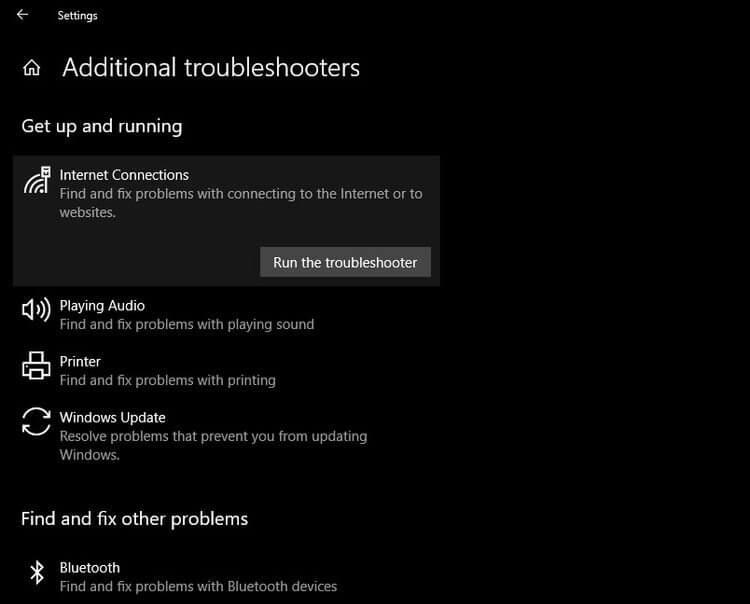
Απενεργοποιήστε τις ενεργές υπηρεσίες VPN
Το Discord στέλνει και λαμβάνει φωνητικά δεδομένα χρησιμοποιώντας το πρωτόκολλο UDP. Εάν το VPN σας δεν είναι συμβατό με αυτό το πρωτόκολλο, ενδέχεται να αντιμετωπίσετε σφάλματα όταν χρησιμοποιείτε το Discord μέσω σύνδεσης VPN.
Μπορείτε να απενεργοποιήσετε το VPN για να δείτε εάν επιλύθηκε το σφάλμα Discord RTC. Εάν το πρόβλημα επιδιορθωθεί, αλλάξτε το VPN ή χρησιμοποιήστε το Discord χωρίς αυτό.
Εκκαθάριση προσωρινής μνήμης DNS
Όλες οι προηγουμένως αποθηκευμένες διευθύνσεις IP και οι εγγραφές DNS θα εξαφανιστούν όταν διαγράψετε την προσωρινή μνήμη DNS. Η συσκευή πρέπει τώρα να βρει μια νέα διεύθυνση DNS επειδή έχουν φύγει όλες οι πληροφορίες αναζήτησης. Η νέα ανάκτηση μπορεί να σας βοηθήσει να δημιουργήσετε μια πιο σταθερή σύνδεση με διακομιστές, ώστε η επικοινωνία WebRTC να είναι πιο ομαλή.
Οι λεπτομέρειες για κάθε βήμα για την εκκαθάριση της προσωρινής μνήμης DNS είναι οι εξής:
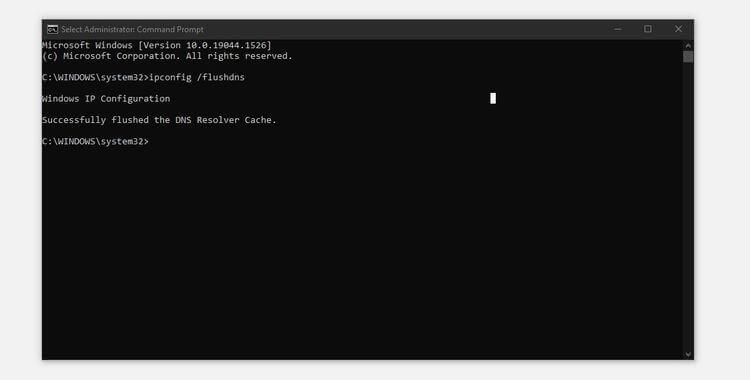
Παρακάτω είναι μερικοί από τους απλούστερους αλλά πιο αποτελεσματικούς τρόπους για τη διόρθωση σφαλμάτων RTC Discord. Πώς αντιμετωπίζετε συνήθως το σφάλμα σύνδεσης Discord RTC ; Μοιραστείτε το με τους αναγνώστες του EU.LuckyTemplates!
Ανακαλύψτε πώς να ρυθμίσετε το χρώμα κελιού Excel ανάλογα με μια συνθήκη χρησιμοποιώντας VBA.
Οδηγίες για την κοπή εικόνων σε κύκλους στο PowerPoint. Ανακαλύψτε πόσο απλά μπορείτε να κόψετε φωτογραφίες σε κύκλους για εντυπωσιακές παρουσιάσεις.
Μάθετε πώς να κάνετε εναλλαγή από πληκτρολόγια LTR σε RTL στο Microsoft Word.
Μάθετε πώς να χρησιμοποιήσετε διαφορετικές γραμματοσειρές στο Discord. Οι επιλογές γραμματοσειρών είναι ποικίλες και πλούσιες.
Κορυφαίες εφαρμογές κοπής ήχων κλήσης στο Android για τη δημιουργία μοναδικών ήχων κλήσης. Ανακαλύψτε τις καλύτερες επιλογές για να προσαρμόσετε το τηλέφωνό σας.
Οδηγίες για την αλλαγή του ονόματος της ομάδας συνομιλίας στο Facebook Messenger. Αυτή τη στιγμή στην ομαδική συνομιλία του Facebook Messenger, μπορούμε εύκολα να αλλάξουμε το όνομα της ομάδας συνομιλίας.
Ανακαλύψτε πώς να επαναφέρετε διαγραμμένες αναρτήσεις στο Facebook εύκολα και γρήγορα. Μαθαίνετε όλες τις λεπτομέρειες για την ανάκτηση διαγραμμένων αναρτήσεων
Οδηγίες για την ακρόαση μουσικής στους Χάρτες Google Επί του παρόντος, οι χρήστες μπορούν να ταξιδέψουν και να ακούσουν μουσική χρησιμοποιώντας την εφαρμογή Google Map στο iPhone. Σήμερα, το WebTech360 σας προσκαλεί
Οδηγίες για τη χρήση του LifeBOX - Η διαδικτυακή υπηρεσία αποθήκευσης της Viettel, το LifeBOX είναι μια νέα διαδικτυακή υπηρεσία αποθήκευσης της Viettel με πολλά ανώτερα χαρακτηριστικά
Πώς να ενημερώσετε την κατάσταση στο Facebook Messenger, το Facebook Messenger στην πιο πρόσφατη έκδοση παρείχε στους χρήστες μια εξαιρετικά χρήσιμη δυνατότητα: αλλαγή








